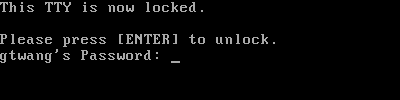這裡介紹 vlock 這個 Linux 終端機螢幕鎖定工具,它可以鎖定文字介面的終端機畫面,防止電腦被他人使用。
終端機(terminal,或稱 console)是 Linux 最基本的操作介面,對於沒有安裝 X Window 的 Linux 伺服器,在本機操作時都會使用終端機來登入操作。
在一般的桌面環境,如果工作到一半要離開座位時,可以使用螢幕保護程式來鎖定畫面,但是如果是在文字介面的終端機上工作時,就沒有辦法使用螢幕保護程式,這時候就可以改用 vlock 這個小工具來把畫面上鎖。
vlock 簡介
vlock 是一個可以將 Linux 的終端機上鎖的小工具,在多人同時使用的 Linux 系統上,vlock 可以允許使用者將屬於自己的 sessions 上鎖,而讓其他人的 sessions 維持正常工作的狀態,在必要的時候他也可以將整台 Linux 的所有終端機一起上鎖,防止任何人操作。
安裝 vlcok
若在 RHEL、CentOS 或 Fedora 等 Red Hat 系列的 Linux 中,可以使用 yum 安裝:
sudo yum install vlock
若是在 Ubuntu 或 Mint 等 Debian 系列的 Linux 中,則使用 apt 安裝:
sudo apt-get install vlock
使用 vlock
在終端機中直接執行 vlock 即可將目前的終端機畫面鎖定:
vlock
vlock 預設會鎖定目前所使用的終端機畫面(等同於 --current 或 -c 參數)。執行之後,畫面上就會顯示「This TTY is now locked」的訊息。
若要解開畫面,則先按一下 Enter 鍵,接著再輸入自己的密碼後,即可回到 shell 環境中。
若要鎖定所有的終端機,則可加入 --all 或 -a 參數:
vlock --all
在鎖定所有終端機的同時,也無法切換終端機的畫面。
--disable-sysrq 或 -s 參數可以將鍵盤的 SysRq 鍵停用,這個功能必須與 --all 或 -a 參數一起使用:
vlock -sa
若是時常使用 vlock 的話,可以將自己的設定寫在 ~/.vlockrc 中,其設定方式請參考 vlock 的線上手冊(man page)。
除了 vlock 之外,physlock 也是一個可以鎖定終端機螢幕的小工具。